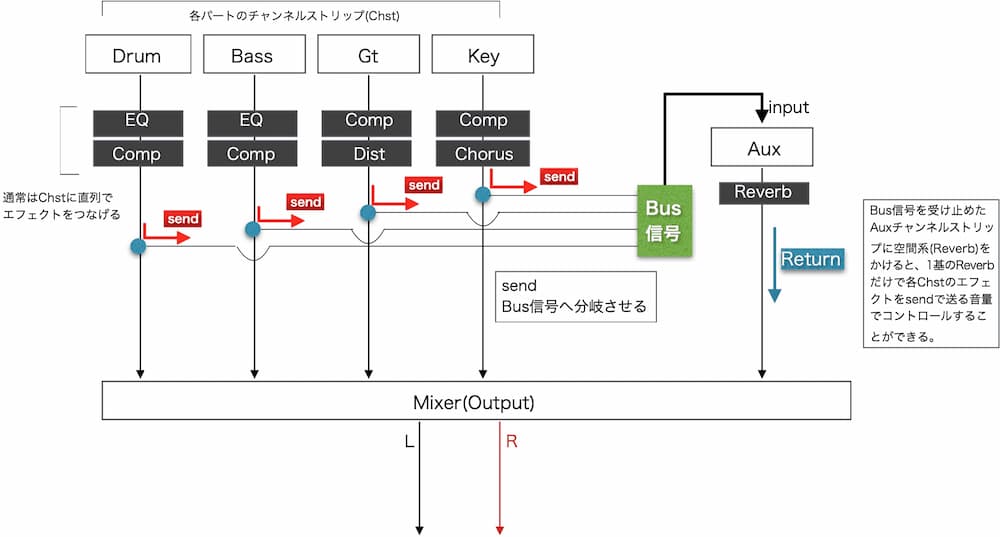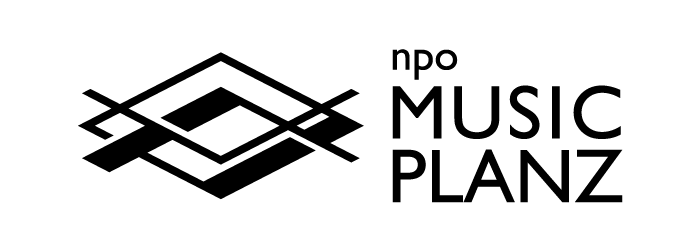3:リージョン編集・チャンネルストリップ・エフェクター
Contents
LogicProのファイル構造
LogicProを構成している各ファイルがどこにあるのか、そして自分が作ったプロジェクトファイルや音源の音色ファイル、エフェクターの設定ファイルなどがどこにあるのかを確認します。
まずは、Macのマルチクライアント構造を理解します。
Mac OSX マルチクライアントシステム
OSXは複数の人が1台のMacを共用して使えるようにマルチクライアントシステムとなっています。
各自がアカウントを持って(=ホームフォルダ)Macにログインして使います。
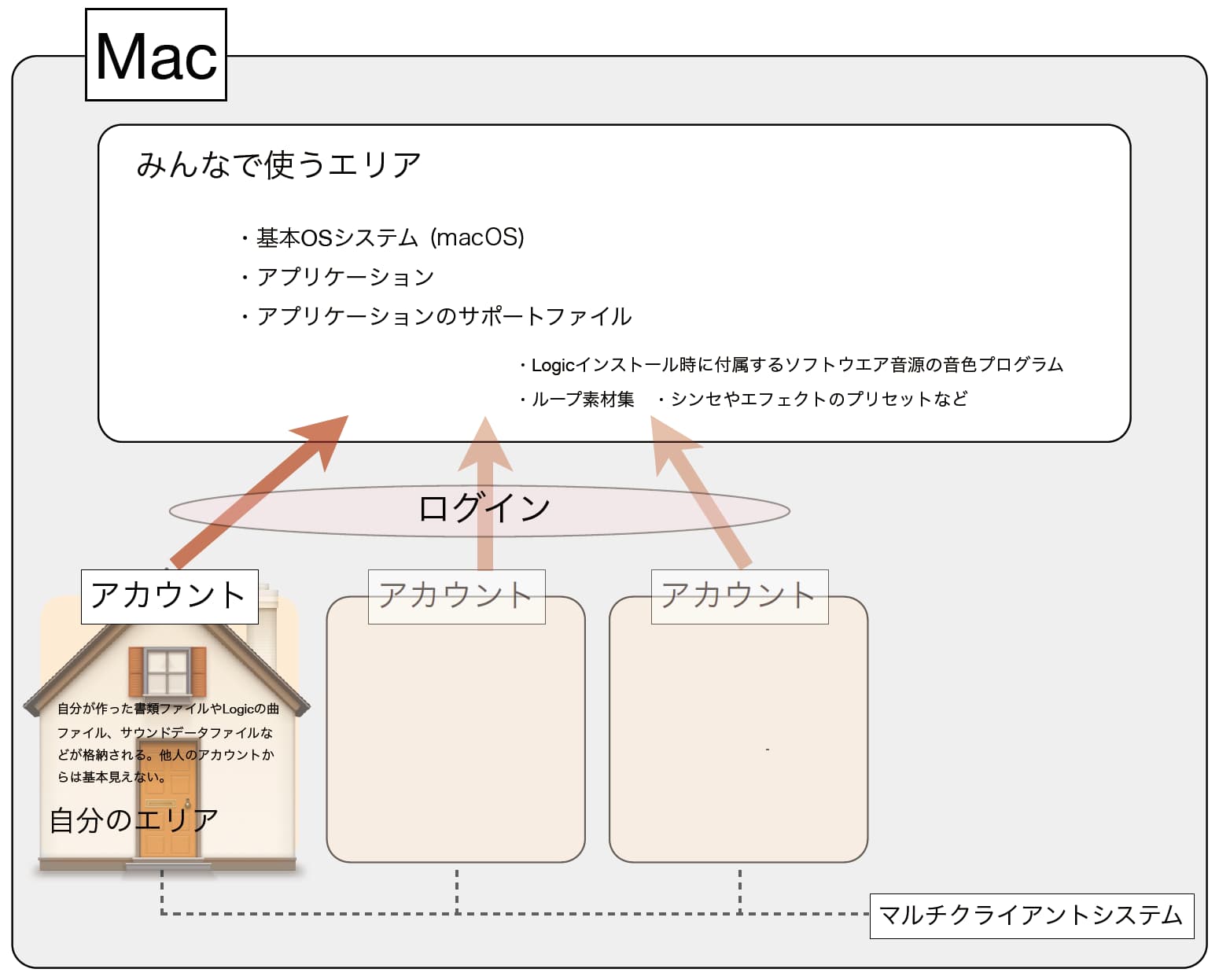
みんなで使うエリア=変更不可!(できなくもないが初心者はやらないように!)
→LogicProインストール時の音源・エフェクタープリセットファイルやAppleLoops
コンピューター>(起動)HD>Application Support>Logic

自分のエリア=ホームフォルダ
→自分が作成したLogicProプロジェクトファイル、音源の音色ファイル、エフェクターの設定ファイルなど。
プロジェクトファイル以外の各種設定ファイルは「Audio Music Apps」に格納されます。
プロジェクトファイルは
コンピューター>(起動)HD>ユーザ>ホーム>ミュージック>Logic
自分で作ったLogicの各種設定ファイルは
コンピューター>(起動)HD>ユーザ>ホーム>ミュージック>Audio Music Apps
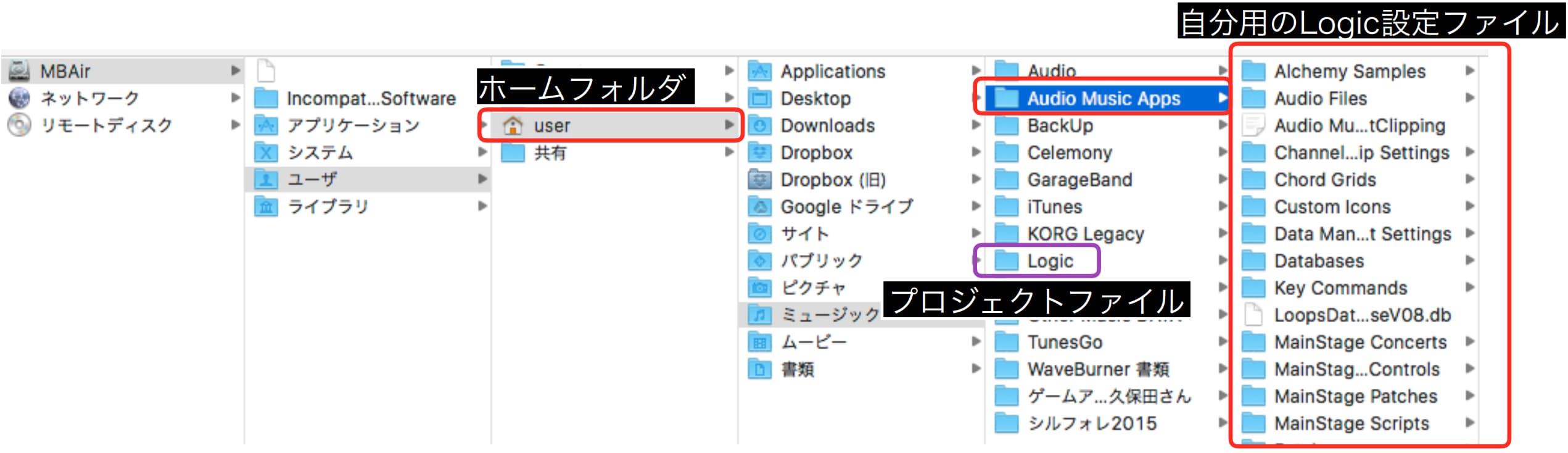
LogicProオーディオ設定
Mac「システム環境設定」でのオーディオ設定とは独立してLogicPro個別でのオーディオ設定ができます。
オーディオインターフェース使用の場合は認識されていれば機種が表示されます。
通常はドライバ不要で「USB AUDIO CODEC」と表示されています。
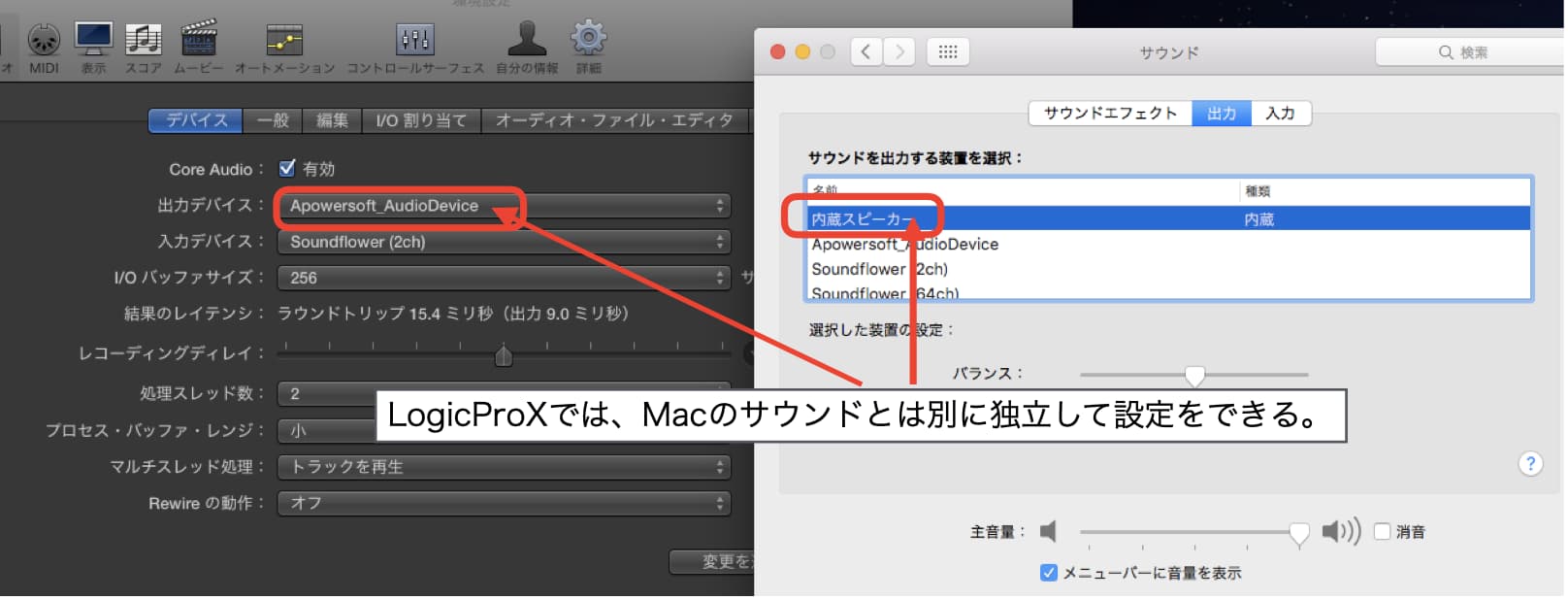
注)オーディオインターフェースでドライバが必要なものは要注意です。
ドライバがLogicProのオーディオ設定を占領しOUT/INの個別設定ができないことがあります。
メインウインドウ(アレンジウインドウ)
ショートカットキーでの「隠す/表示」
LogicProはほとんどの作業をメインウインドウにて進めることができます。
必要に応じてアレンジ領域以外の様々なウインドウパーツを分割画面に「隠す/表示」することができます。
大体のウインドウパーツはキーアサイåンされています。
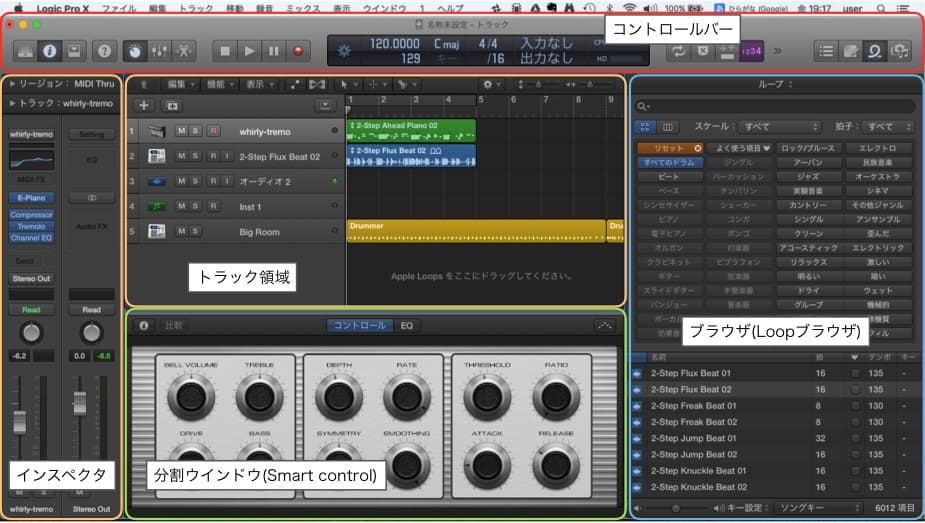
コントロールバー
上部コントロールバーには「コントロールバーとディスプレイをカスタマイズ」メニューで様々な情報を集約、カスタマイズできます。
中央のLCDは設定を「カスタム」に変更することで詳細表示になります。
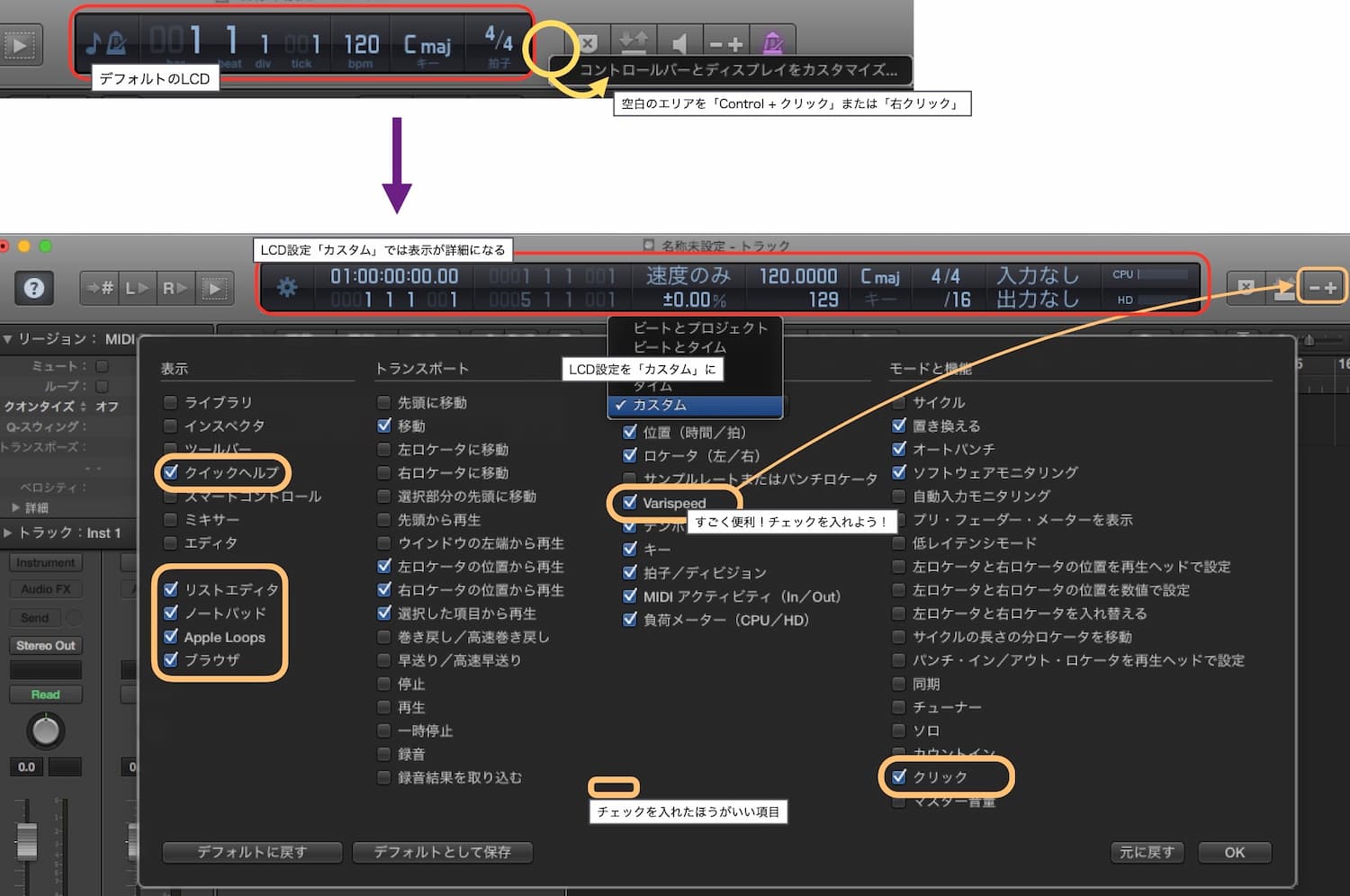
ツール設定
環境設定>一般>編集タブ 右マウスボタンを「ツールに割り当て可能」に変更することで3つ目のツールボックスを作ることができます。
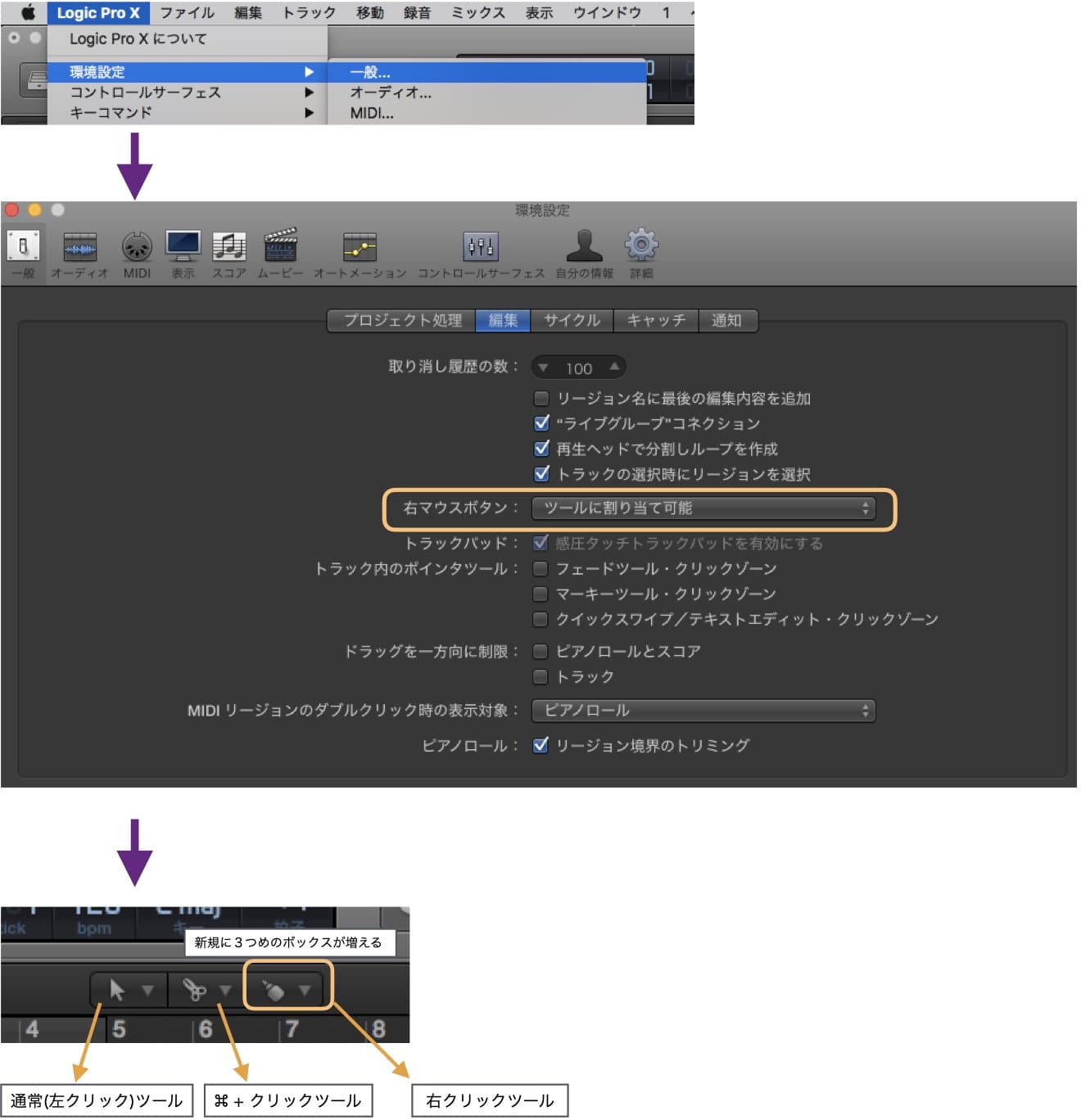
リージョン編集①
LogicProでの打ち込みでは、データ格納庫である「リージョン」が単位になります。
リージョンインスペクタを用いて大体の大まかな一通りの編集を行うことができます。
音符1音づつのデータやコントロール情報などの詳細な編集をするには、リージョンから「ピアノロール」「イベントリスト」などの編集ウインドウに入る必要があります。
リージョンインスペクタ
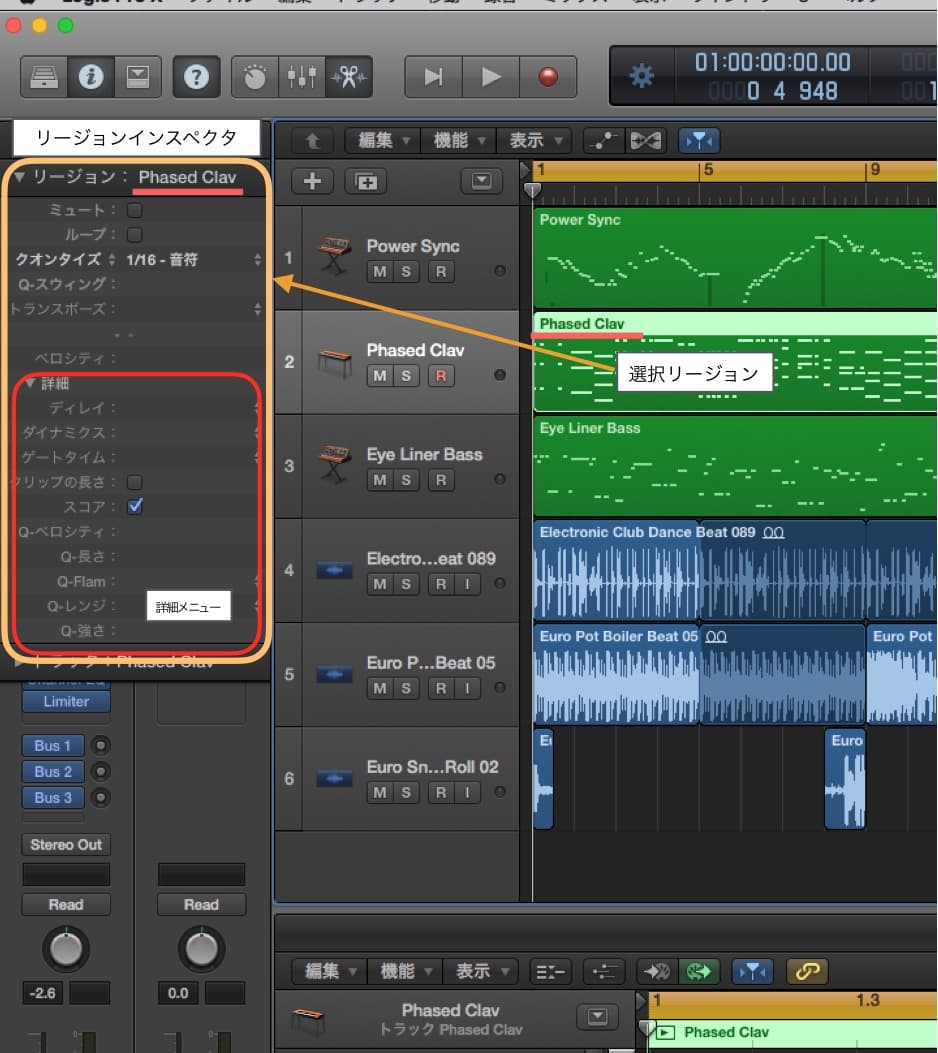
主なメニュー
クオンタイズ
指定単位グリッドへ音符を揃える
Q-スイング
(クオンタイズスイング率を設定)
トランスポーズ
音の上下移動
ベロシティ
指定数値分を加減する
「詳細」でよく使うパラメーター
ディレイ
リージョンの発音タイミング調整。
アタックの遅い音などはマイナス値にすることで少し先出しで鳴らせることが出来る。
ダイナミクス
ベロシティの最大/最小値の幅を調整する。
ゲートタイム
音符の発音時間を調整
Q-強さ
クオンタイズのかかる強さを調節できる。
60~80%くらいの設定で手弾きのニュアンスがうまく残せる。
チャンネルストリップとミキサー
LogicProでのミキサー構造を理解するにはいくつか用語を覚える必要があります。
メインチャンネルストリップ
アレンジ領域で表示されるトラックのチャンネルストリップ。
Bus
アウトプットに出力されない分岐経路のこと。
チャンネルストリップのメインアウトで設定するかSends(センド送り)で使う。
Aux(オグジュアリー=予備)チャンネルストリップ
主にBus信号や、マルチ出力チャンネルの信号を受け取る。
センドリターンのエフェクトでよく使われる。

エフェクター 空間系①
「音場」を表現するエフェクターが「空間系」と呼ばれるものです。
その中でもディレイとリバーブがメインで使われます。
特にディレイはエフェクターの超基本となります。
ディレイ
開放されている空間で、妨害物により反射された音との集合。
遠くの山や渓谷などでの「やまびこ・こだま」などがイメージしやすいでしょう。
なおカラオケなどでよく使う「echo=エコー」という言葉は、和訳すると「こだま」すなわちディレイのことです。
ディレイエフェクトは別名「エコー」「タップ」などと呼ばれます。
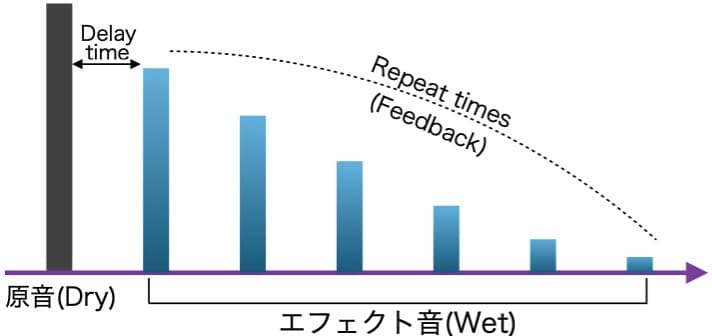
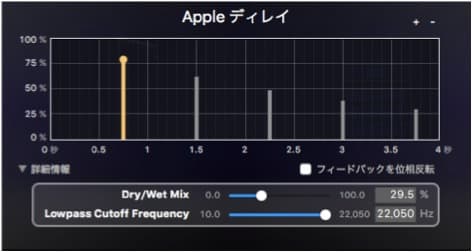
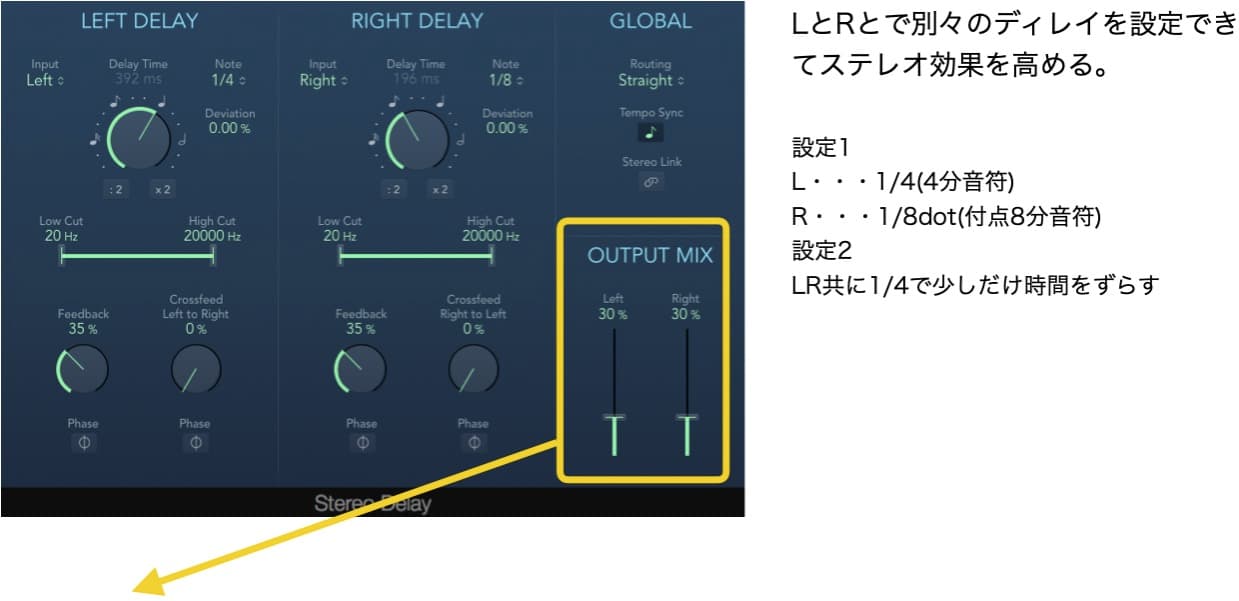
空間系エフェクトのかけ方について
通常、エフェクターはチャンネルストリップに直列で差しますが、空間系のディレやリバーブは「Send送り」(=センドリターン)でかけることが多いです。
その場合は「OUTPUT MIX」が100%となることに注意してください。
エフェクトのセンドリターン
通常はチャンネルストリップに直列でエフェクトをかけますが、空間系や複数のトラックにまたいで同じエフェクトをかけたいときに、センドリターンというテクニックを用います。
センドリターンは「Bus」「Sends」「Auxチャンネルストリップ」を用います。
一台のリバーブで複数トラックのリバーブ深度を個別に設定できるようになります。